Cli power association group – Raritan Computer DOMINION DSX-0N-E User Manual
Page 181
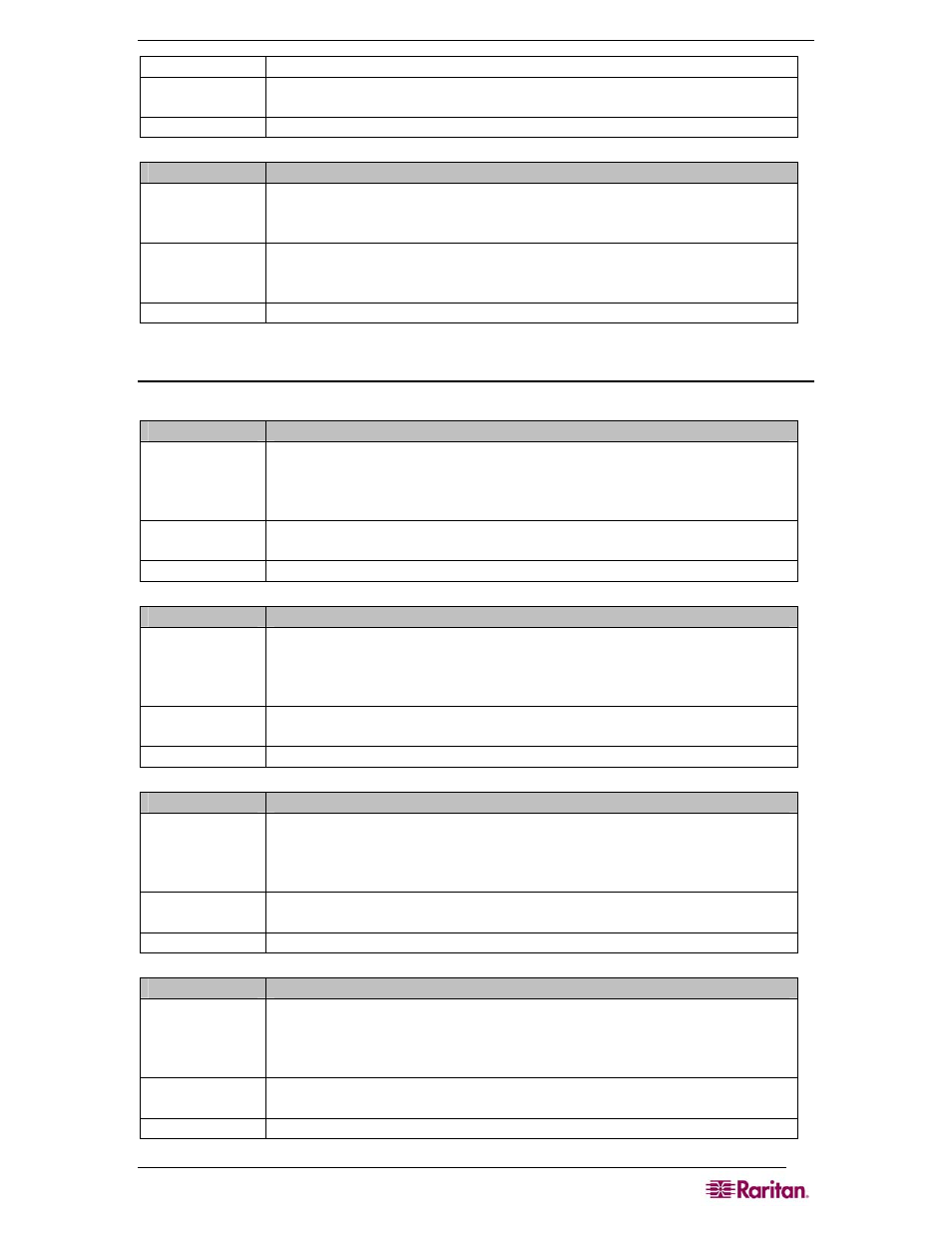
C
HAPTER
14:
P
OWER
C
ONTROL
163
Administrator is in power menu.
Action 1.
Enter command.
2.
Press Enter.
CLI Input
setpowerport name PowerStr1 type DPCS12 port 1
Scenario #3
Power Strip Configuration after factory reset
Pre-condition
Power strip device (DPX) named PowerStr1 is physically connected to
Port1 of DSX.
DSX user has already configured the port as a Power Strip.
Action 1.
Log in to DSX unit with administrator privileges via CLI.
2.
Go to Maintenance menu
3.
Perform Factory Reset
CLI Input
Command: factoryreset
CLI Power Association Group
Description: Power Æ PowerGroups menu
Scenario #1
Create new power group.
Pre-condition
Administrator user is logged in via CLI.
Power strip device (DPX) named PowerStr1 is physically connected to
Port1 of DSX.
Administrator is in Power Æ PowerGroups menu.
Action 1.
Enter Command.
2.
Press Enter.
CLI Input
Command: addpowergroup name “Test Group” description “Test group”
Scenario #2
Add a port to a power group
Pre-condition
Administrator user is logged in via CLI.
Power strip device (DPX) named PowerStr1 is physically connected to
Port1 of DSX.
Administrator is in Power Æ PowerGroups menu.
Action 1.
Enter Command.
2.
Press Enter.
CLI Input
Command: addpowergroupport name “test Group” port port 2
Scenario #3
Add multiple ports to a power group
Pre-condition
Administrator user is logged in via CLI.
Power strip device (DPX) named PowerStr1 is physically connected to
Port1 of DSX.
Administrator is in Power Æ PowerGroups menu.
Action 1.
Enter Command.
2.
Press Enter.
CLI Input
Command: addpowergroupport name “test Group” port port 2-4,10
Scenario #4
Remove group member
Pre-condition
Administrator user is logged in via CLI.
Power strip device (DPX) named PowerStr1 is physically connected to
Port1 of DSX.
Administrator is in Power Æ PowerGroups menu.
Action 1.
Enter Command.
2.
Press Enter.
CLI Input
Command: deletepowergroupport name “Test Group” port 2
